SQL Server Data Tools for Visual Studio 2022 (SSDT)은 SQL Server 2005에서 소개된 Business Intelligence Development Studio (BIDS)의 현대적인 대체품입니다. SQL Server Data Tools for Visual Studio 2022는 이제 Visual Studio 2022의 일부로 제공되며, Analysis Services, Integration Services 및 Reporting Services용 새 프로젝트를 만들고 수정할 수 있도록 지원합니다. 이 문서에서는 PC에 SQL Server Data Tools for Visual Studio의 최신 버전을 다운로드하고 설치하는 방법을 안내합니다.
Visual Studio용 SQL Server Data Tools의 기원
소개에서 간략히 설명한 대로, SSDT for Visual Studio는 Microsoft의 Business Intelligence Development Studio (BIDS)의 후속 제품입니다. BIDS에서 SSDT for Visual Studio로의 전환 과정에 대해 더 자세한 내용을 공유하겠습니다.
BIDS는 SQL Server Integration Services(SSIS), SQL Server Analysis Services(SSAS), SQL Server Reporting Services(SSRS)를 사용하여 비즈니스 지능 솔루션을 생성하기 위한 전문 開発 환경을 제공합니다. BIDS는 원래 SQL Server에 포함되어 있었으며, SQL Server 설치 도중에서 클라이언트 ツール를 선택할 때 설치되었습니다.
내부적으로 BIDS는 SQL Server BI 開発을 위한 特定の 项目 템플릿을 갖추고 있는 Visual Studio 2005의 통합 버전을 本质적으로 constitutive component로, 개발자는 비즈니스 지능 솔루션에서 SSIS パッケ이지, Analysis Services ку브, Reporting Services 보고서를 생성하고 관리할 수 있었습니다.
SQL Server 2012부터 BIDS가 BI 개발을 위해 SQL Server Data Tools (SSDT)로 대체되었습니다. SQL Server Data Tools (SSDT)는 처음에는 Visual Studio 2010용으로 독립 다운로드로 2010년에 출시되었습니다. Visual Studio IDE는 이전 BIDS 도구와 같이 SQL Server BI 프로젝트를 빌드하기 위한 통합 개발 환경을 갖춘 현대적인 개발 도구였습니다.
BI 개발 기능을 SQL Server의 주요 릴리스에서 분리함으로써 Microsoft는 완전한 SQL Server 릴리스를 기다리지 않고도 BI 개발 업데이트를 독립적으로 개발하고 릴리스할 수 있었습니다. Visual Studio 2012의 릴리스와 함께 SSDT는 Visual Studio의 통합 구성 요소가 되었으며 Visual Studio 개발 환경 내부에 Database Project 유형과 함께 포함되었습니다.
Visual Studio 2022용 SQL Server Data Tools 다운로드 방법
현재 SSDT의 최신 릴리스는 Visual Studio 2022용 SQL Server Data Tools이며 이는 Visual Studio용 SQL Server Data Tools (SSDT) 다운로드 웹페이지에서 찾을 수 있습니다. 동일한 링크에는 Visual Studio 2019용 SQL Server Data Tools 다운로드도 포함되어 있습니다.
独立的 SSDT 安装程序是不存在的。相反,您首先需要安装 Visual Studio 2022,然后编辑工作负载扩展列表以包括 SSDT。如果您还没有安装 Visual Studio 2022,您可以从 Microsoft 的网站 下载并安装它。
Visual Studio 2022 有三个版本:社区版、专业版和企业版。Visual Studio 2022 社区版完全免费,并且能够承载 SSDT。
SQL Server Data Tools for Visual Studio 2022 可以连接到目标平台:
- 关系型数据库:SQL Server 2016 (13.x)、SQL Server 2022 (16.x)、Azure SQL 数据库、Azure SQL 托管实例、Azure Synapse Analytics (仅限专用池)。
- 分析服务模型和报告服务报告:SQL Server 2016、SQL Server 2022
- 集成服务包:SQL Server 2019、SQL Server 2022。
如果您需要连接到较旧的 SSDT 版本,您可以在 SQL Server Data Tools 的先前版本 网页上下载并安装 SSDT for Visual Studio 2017 或其中一个旧版本。
让我们下载支持 SSDT 的 Visual Studio 2022:
- Microsoft의 Visual Studio용 SQL Server 데이터 도구(SSDT) 다운로드 웹페이지로 이동한 다음 Visual Studio 2022를 다운로드하고 설치하는 링크를 클릭하세요.
- 무료 다운로드 링크를 클릭하여 Visual Studio 2022 Community Edition을 다운로드하세요.
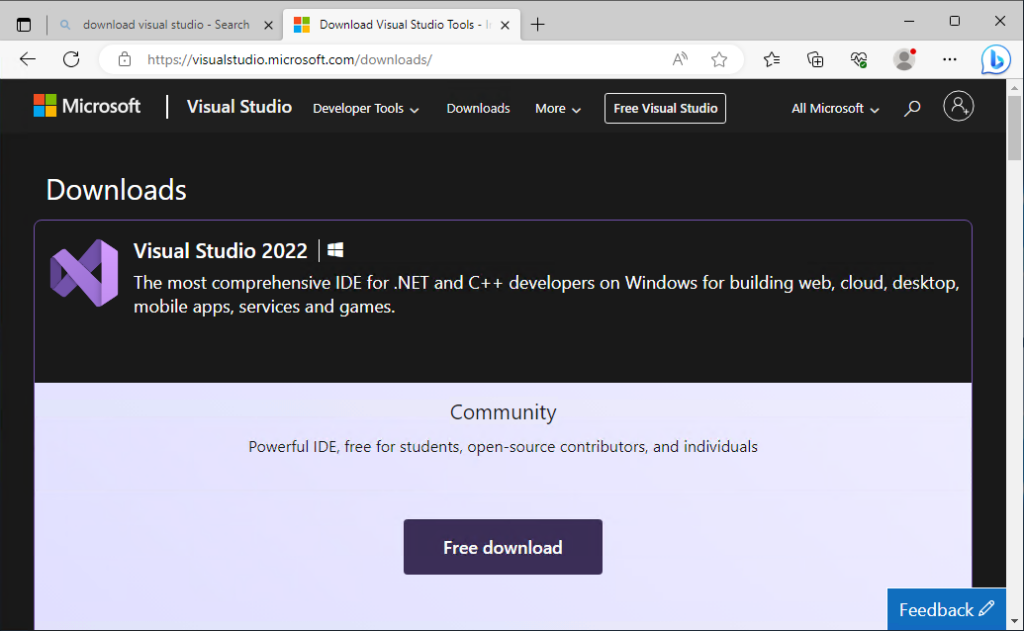
또한, Visual Studio 2022 Community Edition은 완전히 무료이며, 일반용 애플리케이션을 개발하고 SSDT를 실행하는 데 사용할 수 있습니다.
Visual Studio 2022용 SQL Server 데이터 도구 설치
방금 다운로드한 Visual Studio Installer를 실행해 보겠습니다:
- Visual Studio Installer 화면에서 Visual Studio 2022의 다운로드 및 설치 진행 상황을 추적할 수 있습니다.
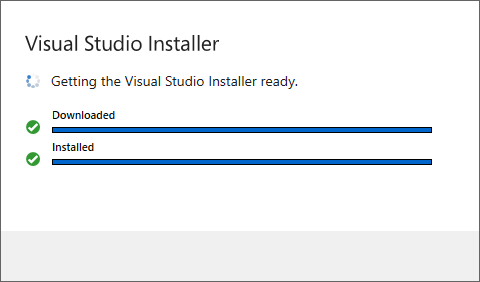
- Visual Studio Installer가 다운로드를 완료하면, Visual Studio 2022 Community Edition과 함께 설치될 다양한 구성 요소를 선택할 수 있는 초기 화면이 표시됩니다.
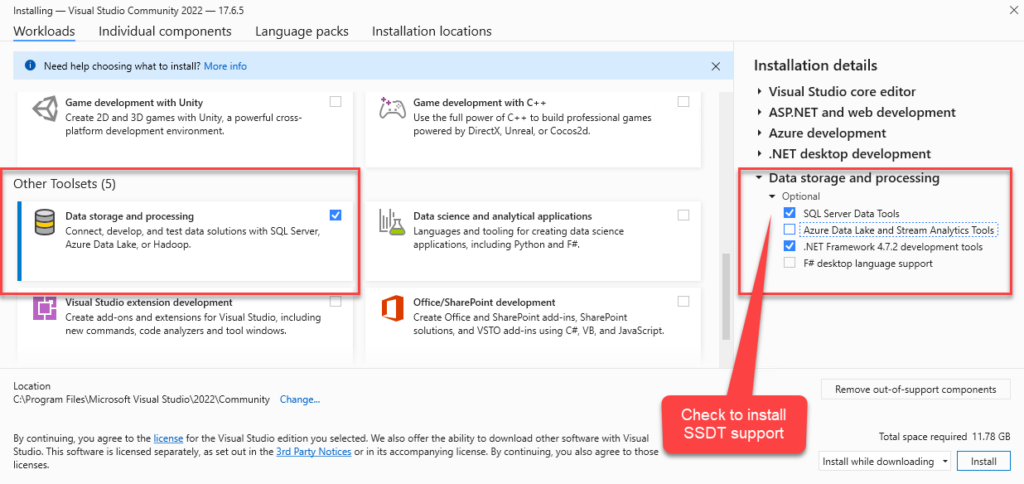
- 작업로드 패널에서는 Visual Studio 2022를 다양한 유형의 개발 프로젝트를 지원하도록 구성할 수 있습니다. Visual Studio 2022용 SQL Server 데이터 도구를 추가하려면 데이터 저장 및 처리 도구 세트를 선택해야 합니다.
- SQL Server 데이터 도구 확인란도 확인하세요.
- 次に、Install 按钮をクリックして、Visual Studio 2022 と SQL Server Data Tools のインストールを開始します。
- Visual Studio インストールプロセスが実行される間、以下の Visual Studio Installer 画面が表示されます。
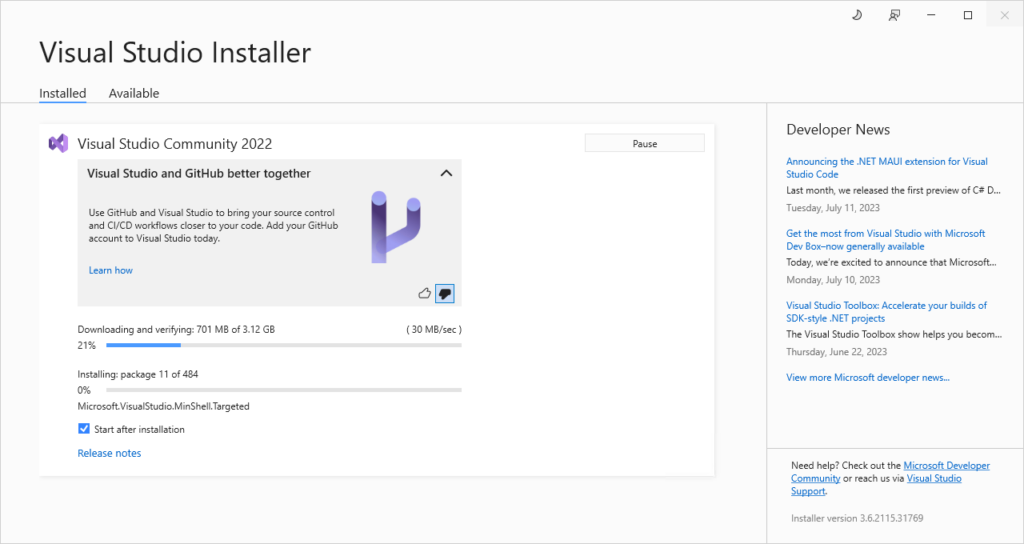
- インストールが完了すると、以下の画面により、システムを再起動することを要求されることがあります。
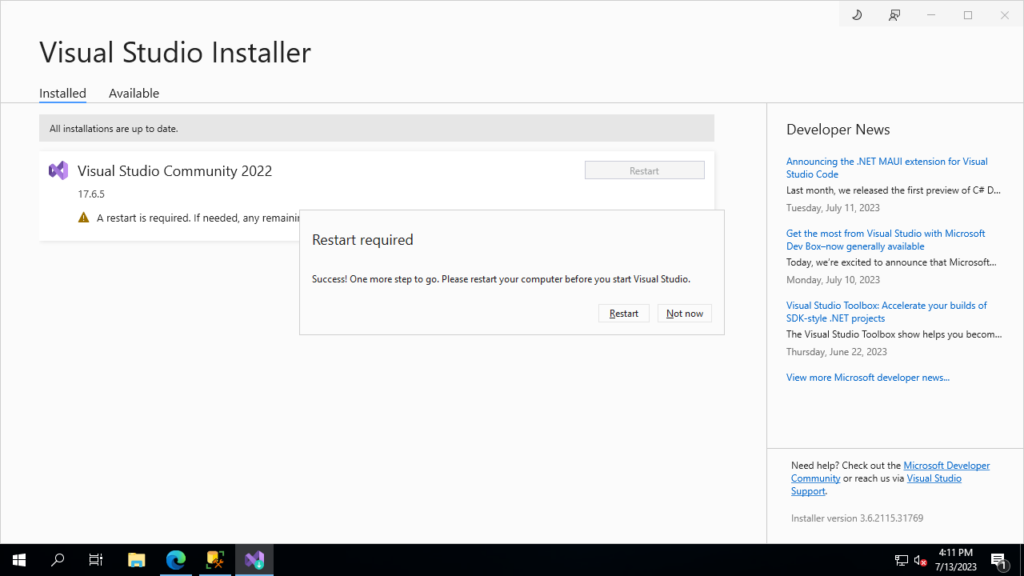
インストールプロセス全体は数分かかるでしょう。強制された再起動の後、Windows Start メニューを使用して Visual Studio 2022 を実行することができます。
しかし、新しい Analysis Services、Integration Services、または Reporting Services プロジェクトを開くと、まだそれらが存在しないことがわかります。Visual Studio 2022 には SQL Server データベースに関するプロジェクトテンプレートがあります。しかし、これは SSDT とは異なります。
Visual Studio 2022 に SQL Server Data Tools エクステンションを追加する
Visual Studio 2022 の SQL Server Data Tools のインストールプロセスを完了するために、アプリでさらに少しの作业が必要です。
- Visual Studio 2022 を起動し、基本のメニュー画面を開いて、Extensions メニューを選択し、Manage Extensions を参照します。
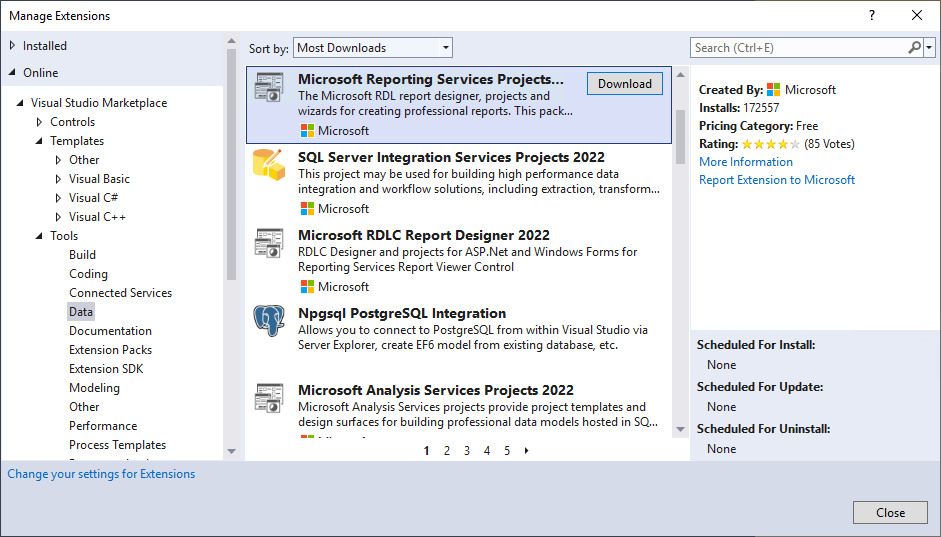
- エクステンションの一覧をスクロールして、Microsoft Reporting Services Projects、SQL Server Integration Services Projects 2022、および Microsoft Analysis Services Projects 2022 を見つけます。
- 리스트에 있는 세 가지 다른 SSDT 항목을 각각 클릭하고, 각 하나의 옆에 나타나는 Download 按钮을 클릭합니다.
- 이这将下载以下文件:”Microsoft.DataTools.AnalysisServices.vsix”,”Microsoft.DataTools.IntegrationServices.exe”,”Microsoft.DataTools.ReportingServices.vsix”
- 为了完成 SQL Server Data Tools for Visual Studio 2022 的安装,您需要运行这 3 个小安装程序,这将把各种 SSDT 项目类型添加到 Visual Studio 2022 中。
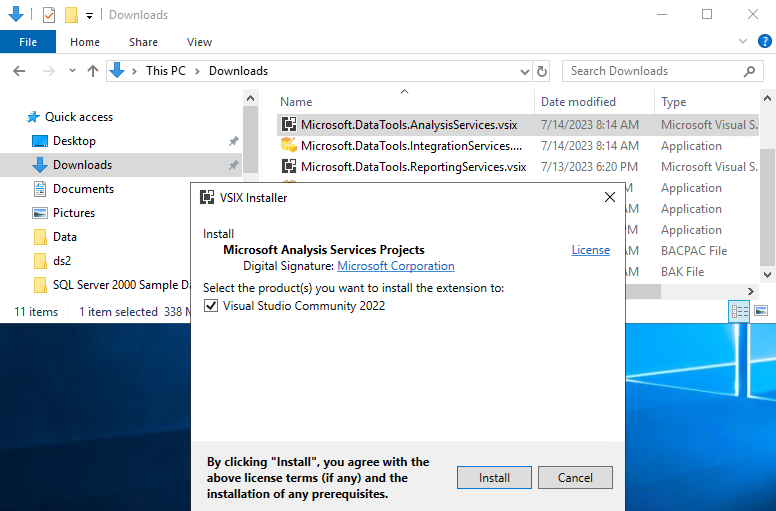
- 一旦您安装了这些 SSDT 扩展中的每一个,您可以通过从 Visual Studio 2022 中选择 创建新项目 选项来查看新项目类型。
- 在那里,您将看到所有已安装的项目模板。滚动列表直到您看到 SSDT 项目模板。
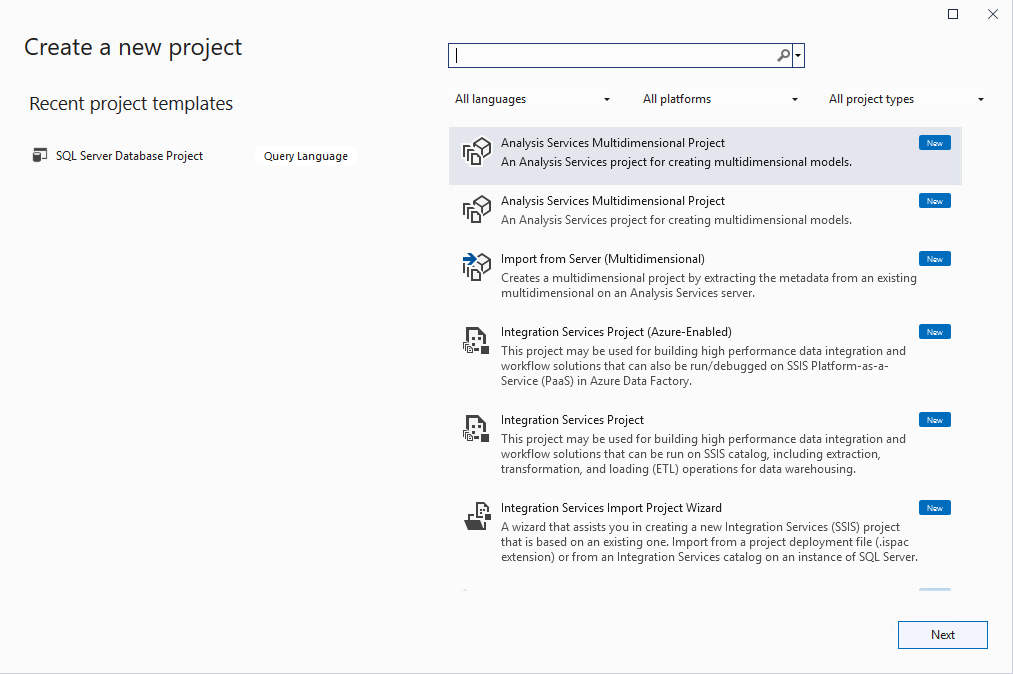
这是 Visual Studio 2022 可用 SSDT 项目模板的部分列表。您在上面的列表中可以看到的项目模板将创建一个新的 SSDT 项目。正如您所看到的,有 Analysis Services,Integration Services 和 Reporting Services 的项目模板。其中一些模板是为了与本地 SQL Server 系统一起工作而设计的,而其他模板则是为了与 Azure SQL 一起工作而设计的。
如果您点击一个模板,将创建一个新的 Visual Studio 2022 项目。您可以在下面的插图中看到一个新 Integration Services 项目的示例。
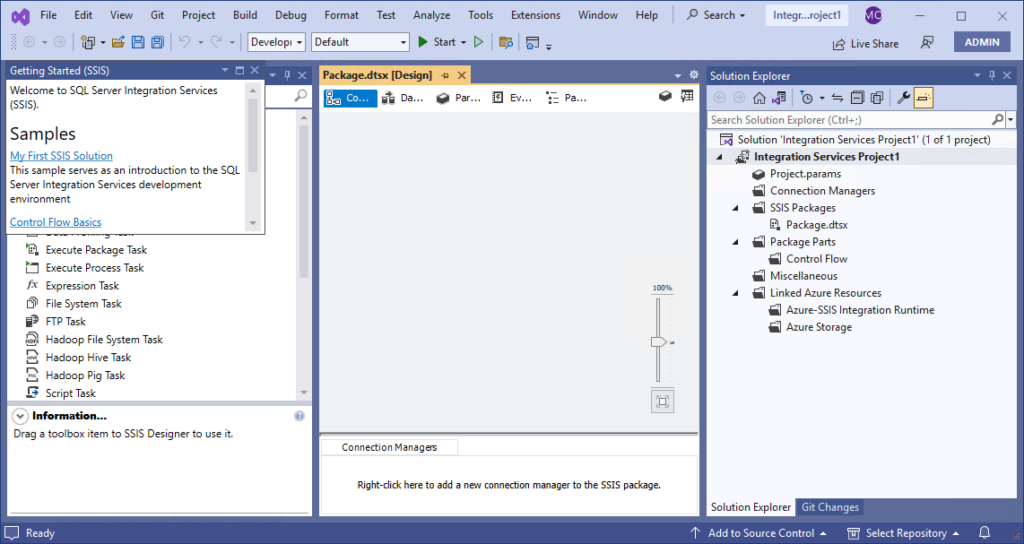
그게 다야. 이제 SQL Server Data Tools for Visual Studio를 다운로드하고 설치하고 시작하는 데 필요한 모든 정보를 갖고 있습니다. 최근 몇 주간 SQL Server에 대해 많은 기사를 썼으니, “SQL Essentials” 시리즈의 다음 추가 정보를 얻으려면 Petri를 주목해 주세요.
관련 기사:
Source:
https://petri.com/sql-server-data-tools-for-visual-studio/













